(1)编译器的选择:鹏哥同款VS2022,下载安装好之后打开,会弹出
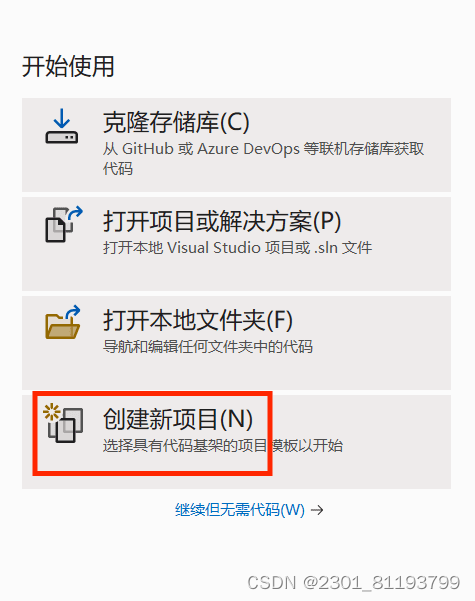
(2)选择“创建新项目”,进入以下页面:

(3)如果是c语言/c++语言请选择C++ Windows,并点击创建新项目,进入以下页面:

(4)输入项目名称和位置,项目名称由自己主观取得,但一定要有意义,位置最好是选择D盘,修改默认C盘是为了防止日后保存代码多了电脑可能会卡顿,命名和选择完路径之后点击右下角的创建选项,进入以下页面:

(5)可以看到页面右侧出现了名为解决方案资源管理器的方框栏
如果你的VS页面是这样空白的:
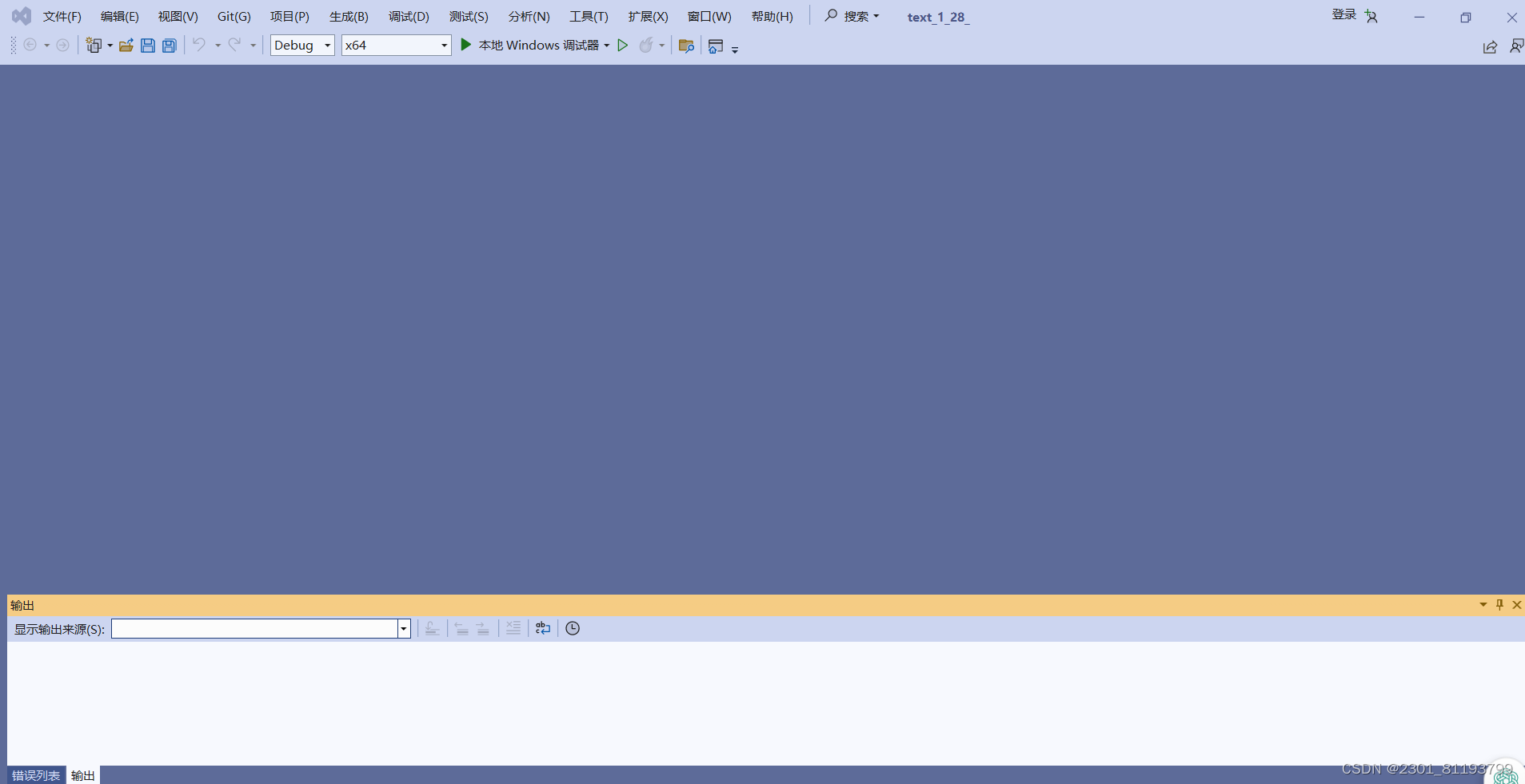
没有解决方案资源管理器也没有属性的方框栏,那么也不需要慌张,我们可以点击工具栏中视图--解决方案资源管理器,即可出现解决方案资源管理器,点击视图--属性窗口即可出现属性。
然后我们右键点击创建源文件,进入以下页面:

右击添加--新建项,进入以下页面:
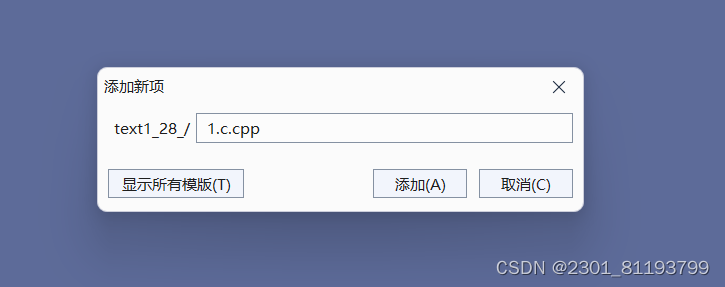
添加一个以.cpp为后缀的新项,名字自拟,然后进入以下页面:

一个VS2022的新项目就被我们创建好了,下面可以自如地写代码了。
当然在写代码之前请大家务必在第一行输入:#define _CRT_SECURE_NO_WARNINGS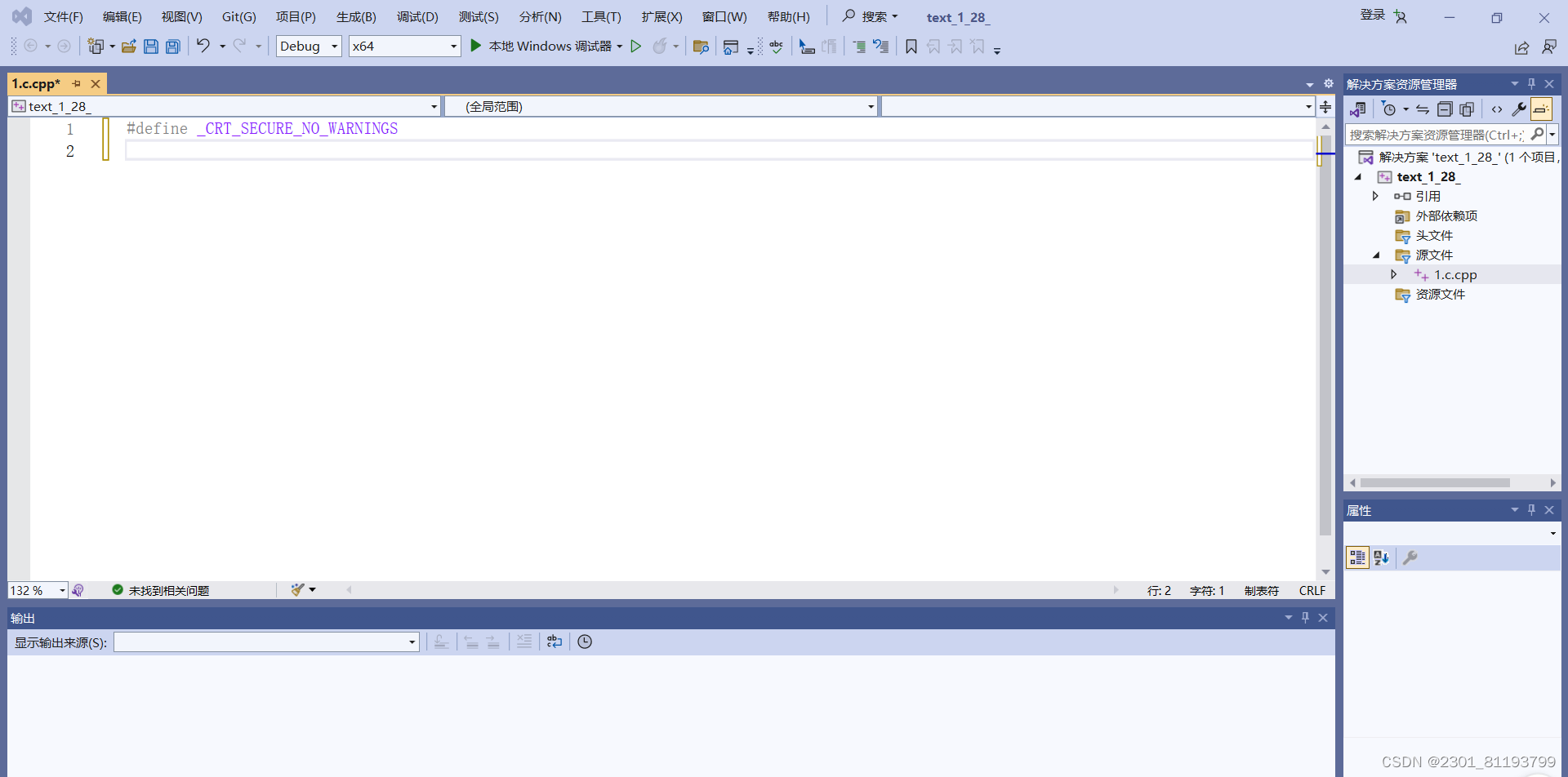
否则当我们运行代码时会出现报错,比如:

以上就是鹏哥C语言课上用的VS2022编译器的使用步骤,下面正式开启我们C语言集训营的学习。





















 761
761











 被折叠的 条评论
为什么被折叠?
被折叠的 条评论
为什么被折叠?








